Créer des collages photos ...
-
Bénédicte vous explique aujourd'hui comment créer des collages photos
avec Pilxrl express. http://pixlr.com/express/
Lorsque vos photos sont retouchées,
vous pouvez les regrouper dans un collage grâce au logiciel Pixrl express. Choisissez l'item Collage, vous avez le choix de votre mise en page
selon le nombre de photos que vous souhaitez regrouper (
en cliquant en bas à gauche sur l'item layout
Pour ce collage c'est donc un collage "trois photos" qui a été choisi.
Vous pourrez alors créer d'autres effets, mettre des calques,
des bordures, du texte, des stickers sur votre collage.
Vous pouvez également espacer vos photos, arrondir leurs angles
et contrôler leurs dimensions en faisant varier
les curseurs Spacing, Roudness et Proportions.
Testez les calques (Overlays) pour harmoniser l'ensemble de votre collage
(Ici calque Moody).
Testez les différentes polices d'écritures :
(ici Handwritting)
et enfin choisissez la couleur de votre texte grâce à l'item Color.
Lorsque vous êtes satisfait du résultat,
sauvegardez votre collage en cliquant sur Safe.
Grâce à cet outil vous allez pouvoir créer des collages de toute beauté
mais aussi des visuels de vos pages de scrap et des détails .
Pour aller plus loin :
Il existe d'autres logiciels en ligne pour retoucher vos photos :
à vous de les découvrir.
Photoshop on line : http://www.photoshop.com/
Sumo : http://www.sumo.fm/#home/
Splashup : http://www.splashup.com/
Pizap : http://www.pizap.com/
A vos photos, bon courage, bonne reprise pour cette rentrée !
Montrez-nous vos collages vacances par exemple!



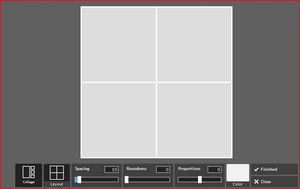
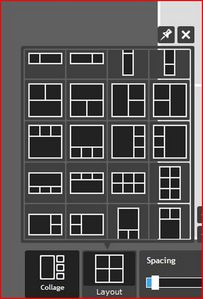
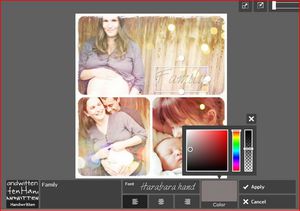
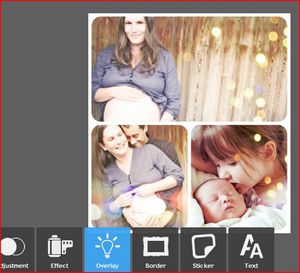
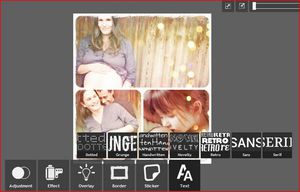
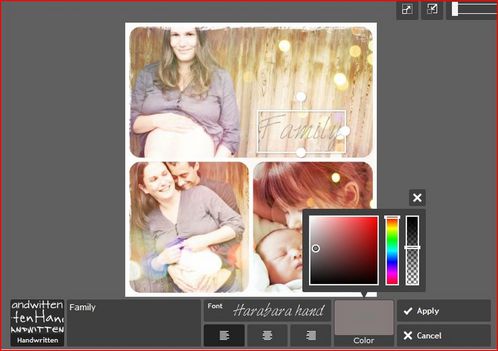


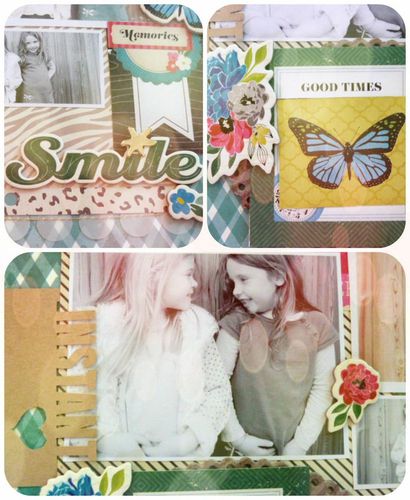


/image%2F0791743%2F20170522%2Fob_a9ce4d_scrapmag69.jpg)
/image%2F0791743%2F20170513%2Fob_f18a70_relance-fete-des-meres.jpg)
/image%2F0791743%2F20170222%2Fob_4d2704_aladine-napperon.jpg)
/image%2F0791743%2F20170128%2Fob_74c205_hiver-2016-shannon91-blog.jpg)